استیم دروازه ورود بسیاری از گیمرهای کامپیوتر به دنیای بازیهای ویدئویی است. شاید مایکروسافت مالک ویندوز باشد اما والو (Valve) به لطف پلتفرم قدرتمند و فوق العاده مناسب خود، توانسته در سال های اخیر قلمرو گیمینگ ویندوز را تحت سلطه داشته باشد. اما حتی بهترین نرمافزارها هم گاهی ممکن است با مشکلاتی مواجه شده و قادر به عملکرد صحیح نباشند و استیم نیز از این قضیه مستثنی نیست. در این مقاله میخواهیم به رایج ترین علل عدم باز شدن استیم در کامپیوتر و راه های برطرف کردن آن ها بپردازیم. با دیجی رو همراه باشید.
1. درایور کارت گرافیک را آپدیت کرده و یا به نسخه قبل برگردانید
یکی از دلایل رایج از کار افتادن استیم، به روز نبودن یا ناسازگاری درایور کارت گرافیک است. در سال های گذشته، چندین بار شاهد عرضه به روزرسانی هایی برای درایور کارت های گرافیک ای ام دی (AMD) و انویدیا بودهایم که ناسازگاری آن ها با استیم، باعث شده تا عملکرد این برنامه با مشکل مواجه شود. بنابراین اگر نسخه جدیدتری از درایور کارت گرافیک شما ارائه شده، حتماً آن را نصب کنید و اگر هنوز نسخه جدیدی عرضه نشده، برگشتن به نسخه های پایدار گذشته می تواند راه گشا باشد. آپدیت کردن درایور کارت گرافیک فرایند سادهای است که از طریق پانل GeForce Experience (برای انویدیا) یا تنظیمات رادئون (برای AMD) انجام میشود. کافی است در هر یک از این برنامه ها بر روی گزینه Check for updates کلیک کنید تا جدیدترین درایور موجود دانلود و نصب شود. اما برای بازگرداندن درایور به نسخه قبل، باید به صفحات رسمی انویدیا یا ای ام دی (AMD) مراجعه کرده و فایل نصب درایور را به صورت مستقل دانلود و اجرا کنید.
2. خطای کد 107- را برطرف کنید
برنامه دسکتاپ استیم از کرومیوم استفاده می کند. کرومیوم یک نسخه سبک تر و منبع باز از گوگل کروم است و تقریبا به همان شکل کار میکند. در واقع، استیم در معرض خطاهایی مشابه با این مرورگر وب معمولی قرار دارد که از جمله آنها میتوان به کد خطای 107- در ارتباط با پروتکل SSL اشاره کرد.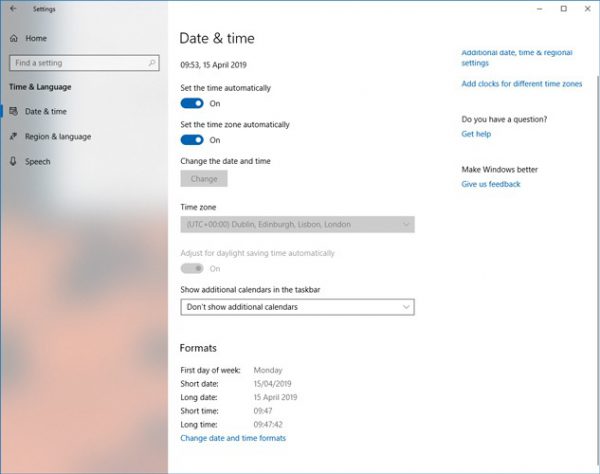
روش رفع این خطا بسیار ساده است: ابتدا مطمئن شوید که از جدیدترین و به روزترین نسخه ویندوز استفاده می کنید. در گام بعدی، به تنظیمات «Date and Time» در صفحه تنظیمات (Settings) ویندوز رفته و گزینهی Set time automatically را یکبار خاموش و دوباره روشن کنید. راه حل دیگر این است که فایل کلاینت بتا را حذف و به نسخه پایدارتر استیم بازگردید (در مرحله بعد توضیح داده شده).
3. فایل کلاینت بتا را حذف کنید
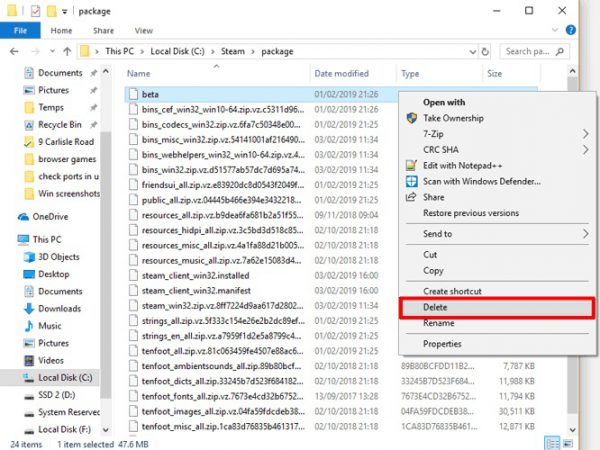
اگر از نسخهی بتای استیم استفاده میکنید، پس باید در نظر داشته باشید که همواره احتمال بروز مشکل وجود دارد. نسخههای بتا نسبت به نسخههای پایدار و کامل ثبات کمتری دارند و در واقع بروز گاه و بی گاه مشکلات عجیب و غریب، بهایی است که برای دسترسی زودتر از موعد به جدیدترین ویژگی ها در نسخه بتا باید بپردازید. بنابراین اگر نسخه بتا را اجرا کردید و استیم کار نکرد، لازم است برنامه را بسته و قبل از اجرای دوباره آن، کلاینت بتا را حذف کنید. برای این کار، به پوشه package در مسیر نصب استیم مراجعه کرده (این مسیر به صورت پیش فرض به صورت C:\Steam\package است) و فایلی به نام beta را حذف کنید.
4. خطای Failed to Load SteamUI.dll
یكی از مشكلات شایع در استیم بروز خطای Steamui.dll است. این خطا هنگامی ظاهر می شود که فایل DLL مورد نیاز برای بازكردن استیم، توسط برنامه پیدا نشود. چند راه حل برای این مشکل وجود دارد.
برخلاف نکته قبلی، باید کاری کنید که استیم فکر کند شما نسخه بتای استیم را در سیستم خود اجرا میکنید! برای انجام این کار، به پوشه نصب استیم بروید (به طور پیش فرض C:\Program Files\Steam) و سپس فایل Steam.exe را پیدا کنید. روی آن کلیک راست کرده و سپس روی Create Shortcut کلیک کنید. روی میانبر ایجاد شده راست کلیک کرده و Properties را انتخاب کتید و سپس در کادر Target، عبارت clientbeta client_candidate- را به انتهای آدرس مسیر اضافه کنید. برای مثال، در نهایت کادر مذکور باید به صورت زیر باشد:
"C:SteamSteam.exe" -clientbeta client_candidate
5. حافظه نهان یا کش استیم را پاک کنید
فولدر “appcache” در دایرکتوری استیم دادهها و اطلاعات مربوط به برنامه ها و تنظیمات استیم را ذخیره می کند. در واقع، هر بار که استیم اجرا میشود این فولدر جزئیات را به خاطر میسپارد و دفعه بعد که استیم را باز می کنید، کارها با سرعت بیشتری انجام میشوند. با این حال برخی اوقات ممکن است این کارها در حافظه پنهان به خوبی پیش نروند و در نتیجه برنامه استیم اجرا نشود.
برای برطرف کردن این مشکل، تنها کافی است تا فولدر appcache را حذف کنید (دفعه بعد که استیم را باز کنید این فولدر دوباره خود به خود ایجاد میشود). ابتدا به فهرست دایرکتوری استیم خود بروید (برای مثال C:\Files Program (x86)\Steam) و سپس با کپی کردن پوشه appcache در یک جای مطمئن، از آن نسخه پشتیبان تهیه کنید (اگر کارها به درستی پیش رفت و مشکل برطرف شد می توانید این نسخه را پاک کنید). پس از آن، میتوانید فولدر appcache در دایرکتوری استیم خود را حذف و برنامه را مجدداً اجرا کنید.
6. هنگام باز کردن استیم هیچ اتفاقی نمی افتد
اجرای برنامه استیم به چند فرایند جداگانه در کامپیوتر تقسیم شده که به افزایش سرعت و روان تر شدن آن کمک میکند. گاهی اوقات هنگام باز کردن استیم ممکن است خطایی جزئی رخ دهد که در نتیجه آن، با وجود شروع به کار کردن فرایندهای مربوط به برنامه، هیچ اتفاق خاصی رخ نداده و پنجره استیم برایتان نمایش داده نشود. در این مواقع، معمولاً کاربران با این تصور که برنامه اجرا نشده، دوباره بر روی آیکون آن کلیک می کنند، اما باز هم هیچ اتفاقی رخ نمی دهد.
این مسئله به این دلیل است که فرآیند استیم در حقیقت شروع به کار کرده اما بخشی از آن که مربوط به رابط کاربری است کار نمیکند. اگر با چنین مشکلی مواجه شدید، ابتدا کلیدهای ترکیبی Ctrl + Shift + Esc را با هم فشار دهید. سپس در قسمت Task Manager روی More Details در گوشه پایین سمت چپ کلیک کنید. در پنجره ظاهر شده، وارد تب Processess شده و به دنبال گزینههای مرتبط با استیم مانند Steam Bootstrapper، Client Service، WebHelper و غیره بگردید. روی تک تک این پروسه ها کلیک راست کرده و با انتخاب گزینه End Task آن ها را ببندید. پس از بستن همه این پروسه ها، می توانید دوباره برنامه استیم را اجرا کنید.
7. سرورهای استیم را بررسی کنید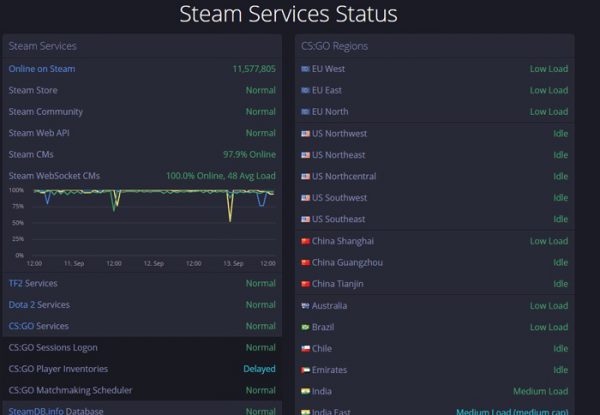
شاید به محض کار نکردن و باز نشدن استیم به سراغ راهحلهای سخت بروید و یا فکر کنید مشکل از کامپیوتر شما است. اما گاهی اوقات اجرا نشدن صحیح استیم به خاطر اشکالاتی است که در سرورهای این برنامه رخ میدهد. خرابی و از کار افتادن سرورها ممکن است به علت تعمیر و یا بروز مشکلاتی مانند قطعی برق باشد. بهترین کار برای چک کردن سرورها این است که به سایت Steamstat.us سر بزنید تا اطلاعات دقیقی درباره بار ترافیکی سرورها، قطعی سرورها و مواردی از این دست، به دست آورید. اگر مشکل از سرورهای برنامه بود، کاری از دست شما ساخته نیست و باید منتظر بمانید تا مشکل برطرف شود.
8. استیم را مجددا نصب کنید
اگر همه این راهها را دنبال کردید و باز هم استیم اجرا نشد، راه حل پیشنهادی آخر ما به شما، نصب مجدد استیم است. البته برای نصب مجدد استیم نیازی به حذف کامل آن نیست و با یک روش سریع تر می توان فقط فایل های مربوط به خود برنامه را مجدداً نصب کرد و تمامی بازیها و فایل های دانلود شده را حفظ نمود.
برای این کار، در پوشه نصب استیم همه فایل ها و پوشه ها به غیر از Steam.exe ،steamapps و userdata را حذف کنید. سپس، روی “Steam.exe” کلیک کنید تا استیم دوباره نصب شود. اگر هم میخواهید استیم را در مسیر دیگری نصب کنید، میتوانید قبل از کلیک کردن بر روی فایل مذکور، هر سه مورد Steam.exe ، steamapps و userdata را به مسیر جدید منتقل کرده و سپس کار را ادامه دهید.


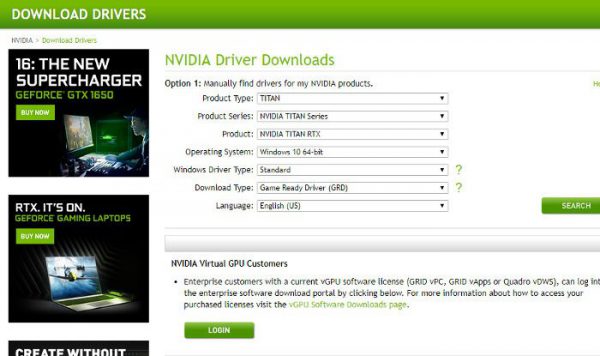
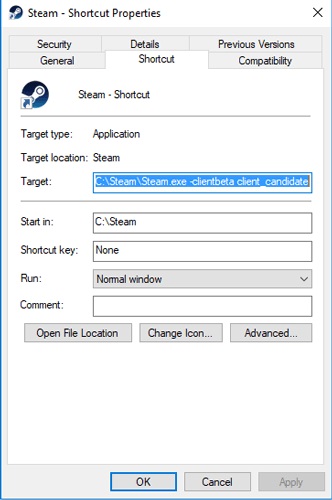
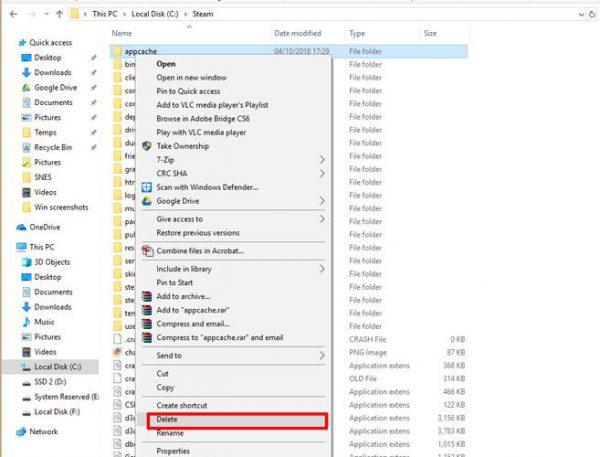
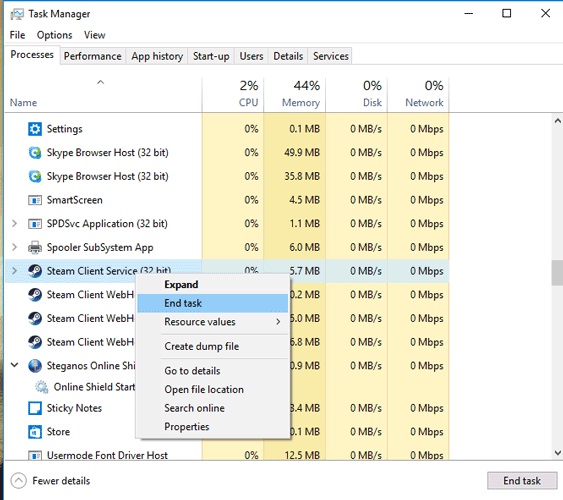






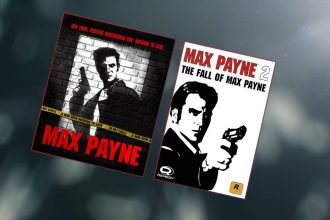

سلام
من بازی بلک اسکواد رو از استیم دانلود کردم اما وقتی داخل بازی میرم صفحه سفیده
و هیچ چیزی نمایش داده نمیشه.
یک بار اتفاق دکمه ویندوز رو زدم از بازی پرید بیرون بعد دوباره از نوار زیر ویندوز بازی رو زدم دیدم که صفحه معرفی سازنه رو نشون داد اما میخواست بره تو منوی بازی صفحه سیاه میشد و فقط نشونه ی موس باز برام نمایش داده میشد.
نمیدونم باید چکار کنم.
محض اطلاع سیستم مورد نیاز بازی رو دارم و ویندوز م ۱۰ هست
سیستم رم:۱۶ گرافیک:۸گیگ AMD rx 580 سی پی یو: core i7 3.4ghz 2600
سلام لینک ورفرای استیم برای ورود به جیمیل من ارسال نمیشه باید چیکار کنم؟
سلام من یه ماهه استیمو نصب کردم و امروز میخواستم برم توش که هرچی سعی میکردم استیم ران میشد و بعد از چند ثانیه فریز میشد نرم افزار و عملا هیچ کاری نمیتونستم بکنم نه میتونستم نرم افزار رو ببندم نه اینکه باهاش کار کنم و فقط میتونستم با task manager برنامه رو ببندم و حتی برنامه رو در حالت admin هم اجرا کردم اما باز هم مشکل داشت و suspended میشد که حتی نرم افزار رو همون طور که گفتید ری اسنستال کردم و در اکانتم لاگین کردم و دوباره اون مشکل رو داشتم تا همین دیشب هیچ مشکلی نداشت اما امروز یه اپدیت داشت که وقتی اپدیت شد اینجوری شد من خودمم ویندوزمو امروز اپدیت کردم و ویندوزمم ویندوز 10 هست حالا نمیدونم بخاطر اپدیت ویندوزه یا بخاطر اپدیت خود نرم افزار یا شایدم برای چیز دیگه ممنون میشم اگه جواب بدید
سلام
من زماین که استیم رو باز میکنم خطا میده و مینویسه شما باید با وندوز 7 بیاید
یکبار درست کردم اما دیگه از اون راه هم دیگه نمیشه باید چیکار کنم
من نزدیک 5 بار استیم رو پاک کردم و دوباره نصب کردم اما درست نشد
اموزشی هم نیست که بتونم درست کنم اگه سایتی این ارور رو میتونه درست کنه برام
لینکش رو بدین ممنون
سلام خسته نباشید من استیمو نصب کردم حالا میخوام اپلودش کنم تا هزار پر میشه بعد میره از اول اگه میه راهنمایی کنید لطف میکنید
اخه میخوام ریلم رویالو بازی کنم😢😢
سلام
کم میخواستم بازی کرب گیم رو دانلود کنم و وقتی میخواستم دانلود کنم ارور میداد لطفا بگید چطوری حلش کنم این مشکل رو
ممنون میشم اگه جواب بدید